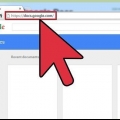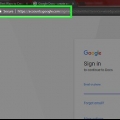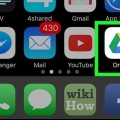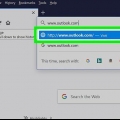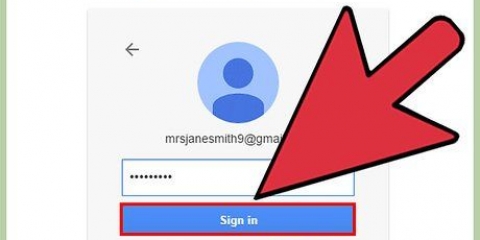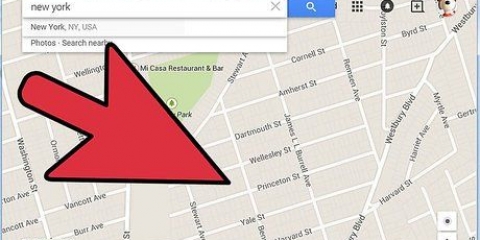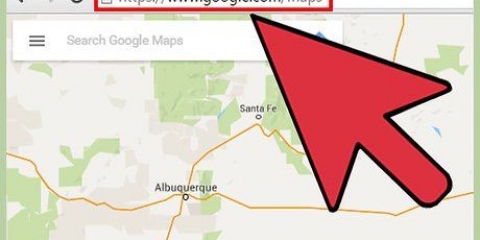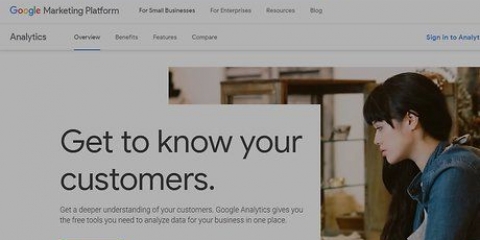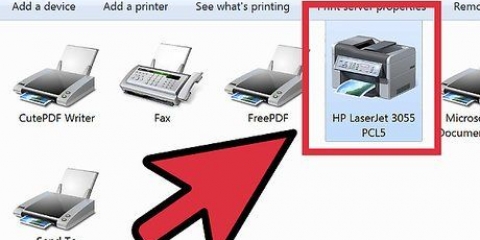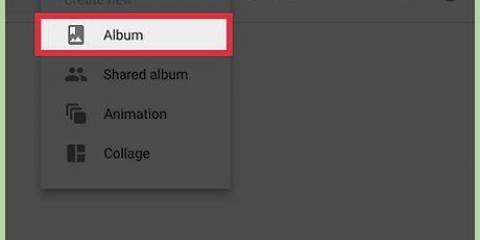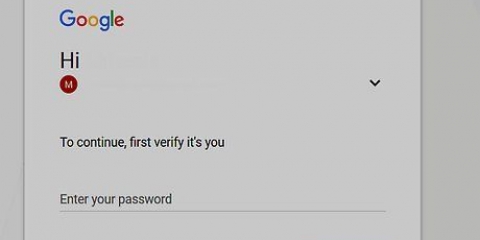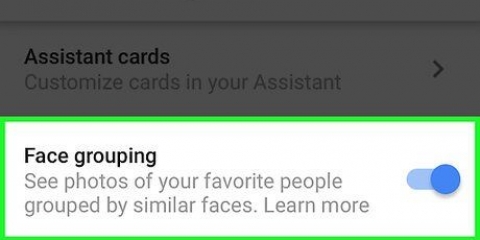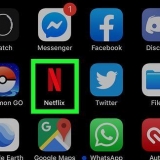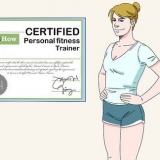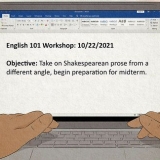"Sien alle besonderhede vir die afspraak" beteken dat die ontvanger die liggings en notas van elke gebeurtenis op die kalender kan sien. "Maak verandering EN bestuur toegang" beteken dat ontvanger gebeurtenisse kan byvoeg en wysig. Die ontvanger kan ook mense by die kalender voeg. “Om veranderinge aan afsprake aan te bring" laat die gebruiker toe om afsprake te verander, maar nie om mense by te voeg nie. "Wys slegs beskikbare/besig-statusinligting" versteek alle besonderhede oor die gebeure, kan net sien of die admin beskikbaar of besig is. Jy kan verskeie mense met verskillende voorregte byvoeg. Deur XML te kies, kan die kalender vanaf ander programme verkry word en na `n voerleser gekopieer word. Kies ICAL as jy die agenda wil kan sien met `n program wat die iCal-formaat gebruik. Kopieer en plak die adres wat in die volgende skerm verskyn en gee dit aan die persoon met wie jy die kalender wil deel. Klik OK wanneer jy die URL na jou knipbord gekopieer het. Hierdie adres gee die ontvanger volle beheer oor die kalender. Hulle kan wysigings maak en gebruikers byvoeg. Om jou Google-kalender publiek te deel beteken dat enige internetgebruiker jou kalender kan sien en jou geleenthede in Google-soekresultate kan verskyn. Meld aan by Google Kalender en klik op die pyltjie langs die kalender wat jy wil deel. Klik op Kalenderinstellings. Rollees af na "Privaat adres". druk die knoppie "ICAL" Nou maak `n venster oop met `n URL wat direk aan jou kalender gekoppel is. Kies die adres en druk Ctrl+C. Klik OK. As jy `n publieke kalender wil deel, klik die knoppie "ICAL" volgende "Adres vir kalender". 



Skep `n nuwe kalender en gee dit `n naam.
Regskliek op die kalender en kies "inteken". Voer nou die adres in wat jy in Google Kalender gekopieer het.
Kies jou opsies en klik OK.
Deel jou google kalender
Inhoud
Met Google Kalender kan jy meer doen as net jou persoonlike skedule bestuur. Jy kan enige geleentheid met ander deel, wat jou toelaat om dinge maklik met vriende en kollegas te koördineer. Volg die stappe in hierdie artikel om jou kalender met enigiemand te deel.
Trappe
Metode1 van 5: Deel met spesifieke mense

1. Kies die kalender wat jy wil deel. Op die Google Kalender-tuisblad, klik die pyltjie regs van die kalender wat jy wil deel. Kies "Deel hierdie kalender".
- Om jou kalender te deel beteken dat jy `n spesifieke URL kan deel wat net jy en jou vriende of kollegas ken. Die kalender kan nie geïndekseer en gesien word deur mense wat nie die URL ken nie.
2. Voer die e-posadres in van die persoon met wie jy jou kalender wil deel. hieronder "Deel met spesifieke mense" voer die verlangde e-posadres in. Kies die verlangde toestemmingsvlak uit die aftreklys en klik "Om aan te las".]]
3. Klik onderaan die bladsy "Stoor". Die genooide mense sal nou `n e-pos ontvang. Die kalender sal outomaties by hul Google Kalender gevoeg word, onder "Ander kalenders".
As jy `n e-posadres ingevoer het van iemand wat nie `n Google-rekening het nie, sal hy of sy `n uitnodiging ontvang om `n Google-rekening te skep. Slegs mense met `n Google-rekening het toegang tot jou kalender.
4. Deel sonder om `n uitnodiging te stuur. Op jou Google Kalender-tuisblad, klik die pyltjie langs die kalender wat jy wil deel. Kies "Kalenderinstellings".
5. Rollees af na die afdeling "Privaat adres". Klik op die knoppie wat ooreenstem met die verlangde formaat.
Metode 2 van 5: Maak jou kalender publiek
1. Kies die kalender wat jy wil deel. Op die Google Kalender-tuisblad, klik die pyltjie regs van die kalender wat jy wil deel. Kies "Deel hierdie kalender".
2. Merk die blokkie langsaan "Maak hierdie kalender publiek". As jy net jou beskikbaarheid publiek wil maak, kies "Deel net my status". klik op "Stoor".
Maak die kalenderbesonderhede oop. Klik op die pyltjie langs die kalender en kies "Kalenderinstellings".
3. Rollees af na die afdeling "Adres vir kalender". kies hier die URL-tipe wat jy wil gebruik wanneer jy deel. As jy nie weet watter een om te kies nie, kies HTML. Dan kan jy seker wees dat dit met enigiemand op die internet gedeel en met `n webblaaier gesien kan word.
Kopieer en plak die URL wat in die volgende skerm verskyn en gee dit aan wie jy ook al die kalender wil deel. Klik OK wanneer jy die URL na jou knipbord gekopieer het.
Metode 3 van 5: Deel jou gebeure
1. Klik op `n gebeurtenis in jou kalender. Klik in die venster wat nou oopmaak "Om te verwerk". Dit sal die besonderhedebladsy vir hierdie geleentheid oopmaak, waar jy, onder andere, gaste kan byvoeg of eienaarskap van `n geleentheid kan verander.
2. Voeg `n gas by. Onder die kop "Voeg gaste by" jy kan e-posadresse invoer van mense met wie jy `n geleentheid wil deel. klik op "Om aan te las".
Hieronder kan u die toestemmings van gaste onder die opskrif spesifiseer "Gaste kan". Jy kan kies "verander afspraak", "nooi ander" en"bekyk gastelys".
3. Verander eienaarskap van die geleentheid. Klik op die aftreklys langsaan "agenda". Kies "Verander eienaar …". `n Venster sal oopmaak waar jy die verlangde e-posadres kan invoer.
As jy dit doen, sal jy nie meer hierdie geleentheid besit nie.
Metode 4 van 5: Deel na Outlook
1. Jy kan inteken op `n Google Kalender met Outlook. Dit sal op datum bly, maar jy kan nie veranderinge daaraan maak nie. Alle veranderinge moet vanaf Google Kalender gemaak word.
2. Maak Outlook oop. Klik op die spyskaart "Bykomende" en kies "Rekeninginstellings". klik op "Internet kalenders" en dan aan "Nuut".
3. Plak die ICAL-adres. Druk Ctrl+V om te plak. klik op "Om aan te las". Noem die kalender in die veld "gids naam". Druk OK.
Metode5 van 5: Deel na iCalendar
1. Meld aan by Google Kalender en klik op die pyltjie langs die kalender wat jy wil deel. Klik op Kalenderinstellings.

As jy `n private kalender wil deel, klik op die knoppie "ICAL" volgende "Privaat adres".


2. Kopieer die adres en druk OK. Gee hierdie adres aan die persoon met wie jy die kalender wil deel of kopieer dit vir jouself sodat jy met iCalendar kan sinkroniseer.

3. Maak iCal oop.



Wenke
As die verkeerde persoon toegang tot jou private kalender kry, kan jy klik "Stel private URL`s terug". Stuur dan vir jou vriende en kollegas die nuwe adres.
Artikels oor die onderwerp "Deel jou google kalender"
Оцените, пожалуйста статью
Gewilde